Windows 10、8、7用のCanonMX492ドライバーをダウンロードする
ご存知のように、プリンターは非常に重要なオフィス機器です。多くのプリンターの中で、canonPixmaMX492も一般的に使用されているプリンターです。このプリンタを使用する場合、この記事ではmx492ドライバをダウンロードして更新する方法について説明します。
方法1:CanonMX492プリンタードライバーを自動的に更新する
ドライバーの更新は、特にその方法がわからない場合は、面倒な作業です。間違ったドライバをダウンロードしたり、インストールプロセス中にエラーが表示されたりする場合があります。したがって、ドライバーを更新する必要がある場合は、ドライバーを自動的に更新することをお勧めします。
ドライバーブースター は人気のあるドライバーファインダーで、古いドライバー、欠落しているドライバー、または誤ったドライバーを見つけて、最新のドライバーをダウンロードするのに役立ちます。このソフトウェアを使用すると、グラフィック、オーディオ、キーボード、プリンター、スキャナー、マウスドライバーを簡単かつ迅速に更新できます。
1.ダウンロード 、コンピューターにDriverBoosterをインストールして実行します。
2.スキャンをクリックします 。その後、Driver Boosterは、Canon MX492プリンタードライバーを含むすべてのデバイスのスキャンを開始し、最新のドライバーを推奨します。
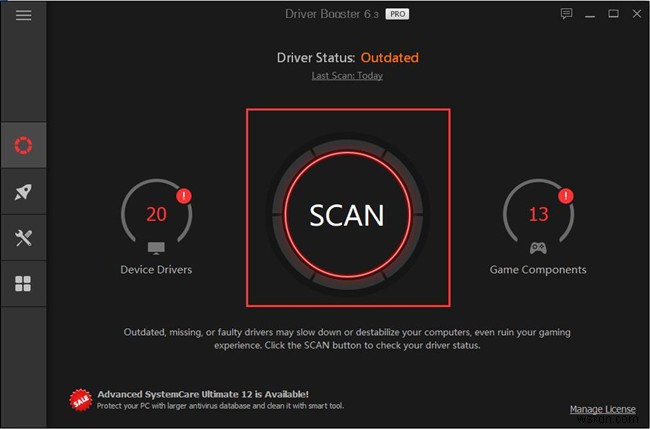
3. MX492プリンタを見つけて、[更新]をクリックします このドライバを更新します。
ここで、更新が必要な古いドライバーや不足しているドライバーが他にある場合は、[今すぐ更新]をクリックできます。 すべてのドライバを更新します。
方法2:CanonPixmaMX492ドライバーを手動でダウンロードする
プリンタドライバを手動で更新することを選択する人もいます。最初の方法が適切でない場合は、この方法を選択することもできます。少し時間がかかりますが、この方法は非常に効果的です。 Canon Pixma MX492プリンタードライバーとセットアップファイルをダウンロードするには、次の手順に従います。
1.次の場所に移動します: CanonMX492Driversダウンロードページ 。ここでは、ドライバーのダウンロード、マニュアル、およびサービスを確認できます。
2.ドライバとダウンロードをクリックします 、ページはドライバのダウンロード場所にジャンプします。
3.オペレーティングシステムでは、検出されたシステムが表示されます。自分で選択する必要はありません。他のシステムまたは他のコンピューター用のPixmaMX492プリンタードライバーをダウンロードする場合は、Windows 7、8または他のアイテムを選択します。
MX490シリーズのフルドライバとパッケージ(Windows)で、[選択]をクリックします。 次に、[ダウンロード]をクリックします 。ここでは、プリンタファイルがwin-mx490-1_1-ucd.exeであることがわかります。また、ダウンロードしてインストールする方法についても説明しています。
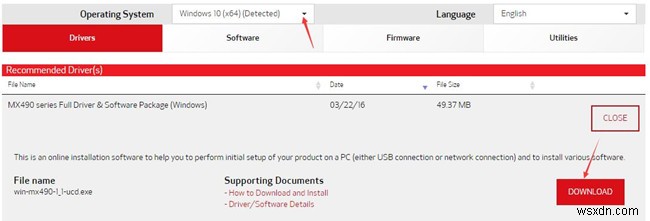
4.ドライバーをコンピューターにダウンロードしたら、セットアップファイルをダブルクリックして、段階的にインストールします。
ヒント:mx 492プリンターのセットアップまたはインストール中に問題が発生した場合は、次のリンクにアクセスできます:MX492セットアップドキュメント 。このオンラインページには、インストール方法、接続方法、クラウド印刷の使用方法など、MX490シリーズ製品を使用するためのすべての手順が含まれています。
方法3:デバイスマネージャーでMX492プリンタードライバーを更新する
また、デバイスマネージャーを使用してドライバーを更新したい人もいます。デバイスマネージャは、Microsoftの組み込みハードウェア管理ツールです。ドライバーの更新に加えて、ハードウェアのステータス、モデル、およびその他の情報を表示するためにも使用できます。
1.デバイスマネージャーを開きます 。
2.印刷キューを展開します 。すでにコンピューターに接続されているプリンター、スキャナー、仮想デバイスの一部を次に示します。
3. Canon Pixma MX492プリンターを右クリックし、ドライバーの更新を選択します 。
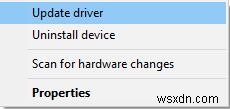
4.最初のオプションを選択します:更新されたドライバーソフトウェアを自動的に検索 。
その後、Microsoftは最新のドライバーを検索し、自動的にインストールします。あなたがすべきことは、数秒待つことです。
プリンターに黄色の感嘆符が表示され、インストールされたドライバーが失敗した場合は、最初にドライバーをアンインストールしてから再インストールできることを知っておく必要があります。
-
Windows 10、8、7用のHPドライバーをダウンロードする3つの方法
Windows10のアップグレード後、HPマザーボード、グラフィックカード、HPWIFIドライバーなどのHPドライバーが正しく機能しないことがよく報告されます。 またはWindows10アップデート 。 HPドライバーの問題は通常、 HP officejet2620プリンターなどのHPプリンター、ラップトップ、デスクトップに関連しています。 、 HP EliteBook 840 G1 、など。 HP Windows 10に関しては、適切で互換性のあるドライバーがあります。 、また、それがWindows7/8用のHPドライバーがWindows10でうまく動作しない理由です。 HPラップトッ
-
Windows 10 用 Canon プリンタ ドライバのダウンロードとインストール – PCASTA
Canonプリンターのセットアップ方法を知りたいですか?次に、Canon プリンター ドライバーをインストールするための最良の方法を取得するため、適切な場所にいます。この記事では、最適なインストール方法を紹介します。 キヤノンのメーカーはさまざまな種類のプリンターを提供しており、それぞれに特定の機能と利点が含まれています。これには、ドキュメントをスキャンしたり、ファックスを送信したりする機能が含まれます。各 Canon プリンターは同じインストール方法を使用するため、プリンターを使用する前に試してみる必要があります。 Canon 製品が機能しない理由: 1:他のソフトウェアを削除すると、
